
Jeśli pomyślałeś, czego użyć Whatsapp na tablecie bez karty SIM To nie było możliwe, zacznij w to wierzyć, ponieważ nauczymy cię dziwnej sztuczki, aby to zdobyć. Do tej pory wszyscy wiemy, że aby korzystać z aplikacji do obsługi wiadomości błyskawicznych WhatsApp, należy ją zarejestrować lub połączyć z numerem telefonu. Problem zaczyna się, gdy chcesz korzystać z aplikacji na tablecie, a nie masz karty SIM, czyli jest to tablet Wi Fi i nie ma możliwości zintegrowania karty lub chipa z powiązanym numerem telefonu.
Rozwiązanie tego półproblemu znajdziesz poniżej, jak zawsze w Tablet Zona. Chociaż na początku moglibyśmy powiedzieć, że prostym rozwiązaniem byłoby posiadanie tabletu z możliwością przypisania karty SIM do numeru i to wszystko, są dwie małe sztuczki, które Ci powiemy. aby móc korzystać z WhatsApp na tablecie i bez karty SIM. W końcu, wiesz, posiadanie tabletu lub iPada z kartą SIM ułatwia odbieranie SMS-ów, połączeń i tego typu rzeczy, dzięki czemu tablet jest o wiele bardziej funkcjonalny i funkcjonalny niż telefon komórkowy, jak mówi. W każdym razie idziemy tam z tą sztuczką, abyś mógł zainstalować WhatsApp i używać go na swoim tablecie bez karty SIM.
Jak korzystać z WhatsApp na tablecie bez karty SIM
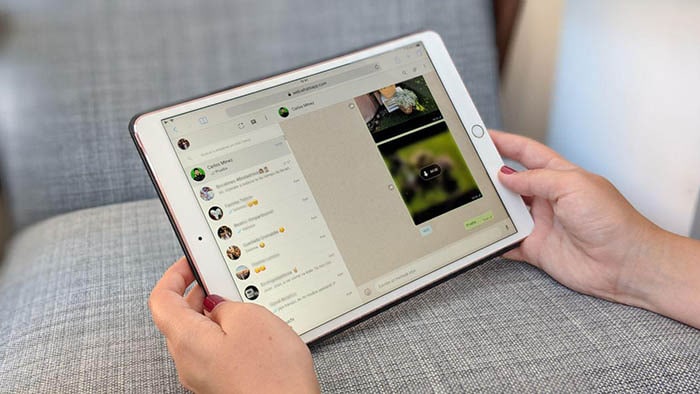
To bardzo proste, masz dwa sposoby i żaden z nich nie spowoduje bólu głowy. Pierwszym z nich byłoby wykorzystanie faktu, że nasz telefon komórkowy ma już pobrany WhatsApp i powiązany z numerem telefonu. I będziesz się zastanawiać jak, ale bardzo łatwo jest odpowiedzieć: Gdy proszą o kod podczas instalacji WhatsApp na tablecie, zdobądź go dzięki swojemu telefonowi telefon komórkowy i wprowadź ten kod na tablecie. Tak proste jak to. Ani cheat, ani karton. Drugą opcję powiemy na końcu, ponieważ jest jeszcze łatwiejsza. Teraz wyjaśnimy, jak to zrobić krok po kroku.
Aby rozpocząć, musisz pobrać WhatsApp na tablet, a następnie zainstalować. Wcześniej będziesz musiał zrobić to również na telefonie komórkowym, aby mieć powiązany numer i możliwość uzyskania kodu weryfikacyjnego. Dawniej aplikacji nie można było pobrać na tablet, ale teraz pojawia się w sklepie Google Play, więc nie będziesz mieć żadnego problemu. W rzeczywistości musiałbyś go znaleźć, gdy tylko go poszukasz i po prostu nacisnąć przycisk instalacji.
Jeśli z jakiegoś powodu nie możesz znaleźć aplikacji w sklepie Google Play, możesz przejść z tabletu na oficjalną stronę WhatsApp i bez problemu pobrać APK na Androida. Po zakończeniu pobierania pliku APK kliknij zainstaluj i otwórz go. Po otwarciu i zainstalowaniu pojawi się ekran powitalny i będziesz musiał kliknąć przycisk akceptacji i kontynuować. Tam będziesz musiał teraz wprowadzić numer telefonu SIM telefonu i po jego wprowadzeniu naciśnij ponownie ok.

Teraz nadchodzi kluczowy punkt, o którym mówiliśmy wcześniej. W tej chwili WhatsApp stwierdza, że chcesz zainstalować go ponownie i aby zweryfikować i zweryfikować, czy masz pod ręką ten numer telefonu, wyśle SMS z kodem na Twój telefon komórkowy. Teraz wystarczy otworzyć telefon, zobacz ten kod i wprowadź go w WhatsApp, który zainstalowałeś na tablecie.
Jeśli nie otrzymałeś tego kodu, sprawdź, czy poprawnie wpisałeś numer telefonu, aby potwierdzić i czy przede wszystkim i oczywiście, że telefon komórkowy ma aktywną usługę, dane i działa poprawnie, aby odebrać SMS. Jeśli widzisz, że wszystko się zgadza i odbierasz połączenia i SMS-y, możesz ponownie wysłać kod z tabletu. W każdym razie, jeśli to wszystko nie zadziała, zawsze będziesz mieć możliwość połączenia, które oferuje WhatsApp. W ten sposób zadzwonią do ciebie i gdy go podniesiesz, bot powie Ci kod weryfikacyjny, który musisz wprowadzić, cyfra po cyfrze na tablecie. I w ten sposób dostaniesz WhatsApp na tablecie bez karty SIM.
Inne sposoby korzystania z WhatsApp Web na tablecie lub iPadzie
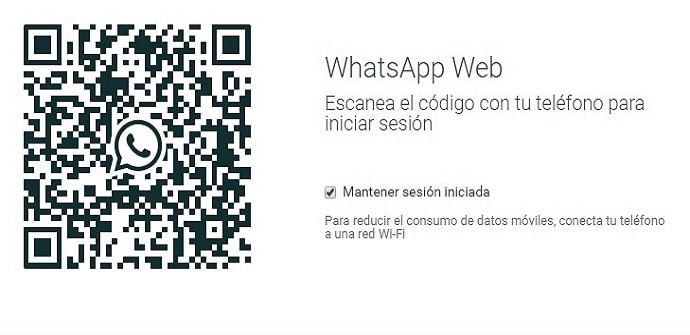
Jak powiedzieliśmy, są dwie sztuczki i to jest najprostszy i najbardziej bezpośredni. Być może już korzystasz z tego sposobu komunikowania się na tablecie. Ale na wszelki wypadek i ponieważ nie kosztuje nas wyjaśnienie metody w kilku linijkach więcej, idziemy z nią. WhatsApp Web jako taki umożliwił użytkownikom tabletów korzystanie z aplikacji bez konieczności korzystania z tej karty SIM o których mówiliśmy w całej sztuczce lub metodzie powyżej. Wystarczy mieć zainstalowaną przeglądarkę Google Chrome i normalnie korzystać z WhatsApp Web na tablecie.
Aby móc korzystać z WhatsApp Web na tablecie bez karty SIM będziesz musiał pobrać Google Chrome jako przeglądarkę i otworzyć nową kartę. Tam będziesz musiał przejść do WhatsApp Web, a kiedy się otworzy, znajdziesz link do pobrania aplikacji ze sklepu Android, Google Play. Nie musisz go pobierać, nie musisz, po prostu naciśnij trzy kropki i wprowadź wersję PC. Teraz nauczą Cię kodu QR, który będziesz musiał zsynchronizować z telefonem komórkowym, aby autoryzować wejście do WhatsApp Web ze wszystkimi rozmowami.
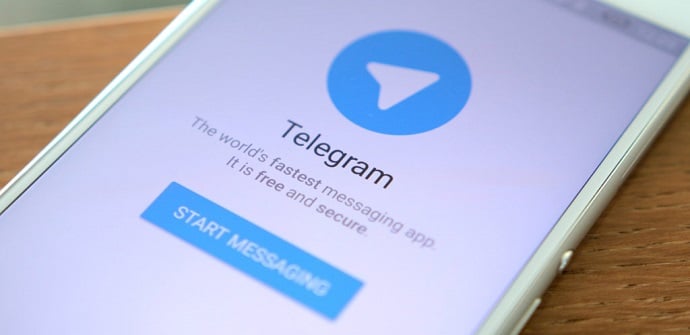
Najważniejsze z tego wszystkiego jest to, że musisz korzystać z Google Chrome, ponieważ a priori Jest to jedyny, który pozwala nam umieścić wersję WhatsApp Web na komputery PC bez problemu. Po zeskanowaniu kodu QR na telefonie komórkowym zaczniesz korzystać z WhatsApp na tablecie bez karty SIM i bez żadnego problemu. Potrzebne będzie oczywiście tylko połączenie z Internetem.
Mamy nadzieję, że ten artykuł był pomocny i dzięki obu metodom możesz teraz korzystać z WhatsApp na tablecie bez karty SIM. Jeśli masz jakieś pytania lub sugestie dotyczące innej metody, której nie uwzględniliśmy w samym artykule lub czegokolwiek, co Ci przyjdzie do głowy, możesz zostawić je w polu komentarza, które znajdziesz poniżej. Do zobaczenia w następnym artykule Tablet Zona.